如何在AI软件中添加新的画板
随着科技的发展,电脑已经成为人们日常生活中必不可少的工具,当我们在使用电脑进行插画或其他设计时,一般都会用到AI软件,那么在AI中如何新增一个画板呢?接下来就由小编来告诉大家。
具体如下:
1. 第一步,打开电脑并在桌面找到AI图标,进入应用主页。
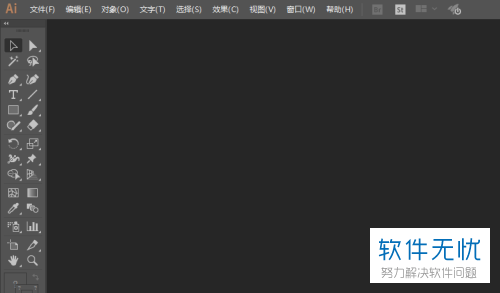
2. 第二步,点击文件选项,然后点击新建按钮,也可以直接使用快捷键ctrl+n.

3.第三步,在弹出的新建文档窗口中,可以看到默认画板数量为1。
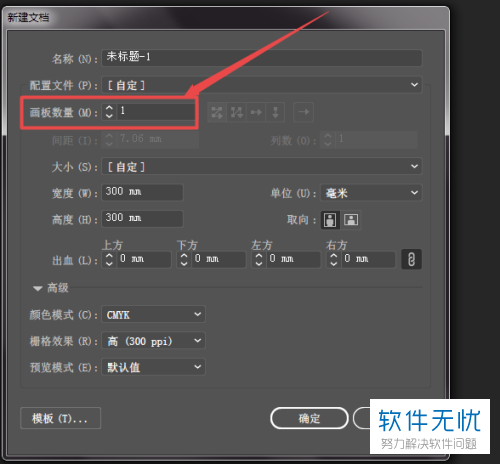
4. 第四步,我们可以根据自己的需要设置画板数量,再点击确定按钮。
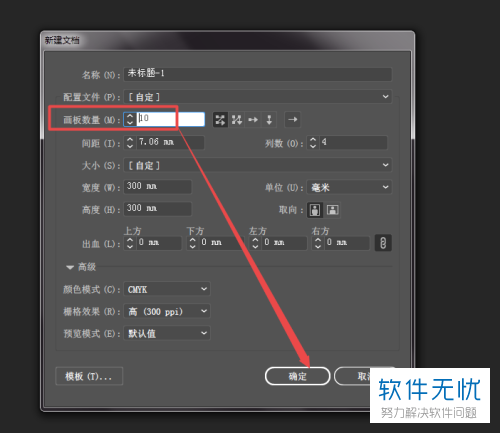
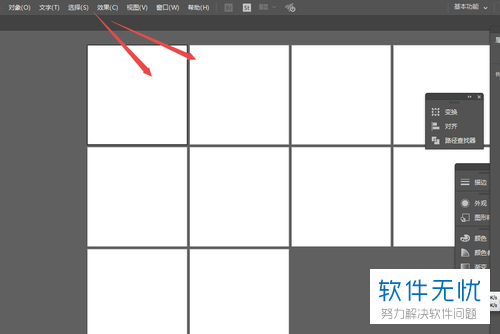
5.第二种方法,首先,新建一个文件,默认为两个画板。
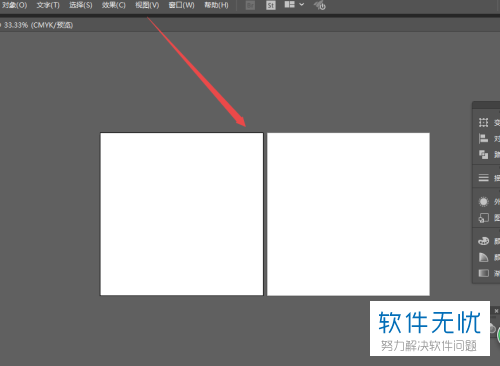
6.然后如果在设计的过程中需要添加画板的话,可以点击左侧工具栏中的画板工具选项。
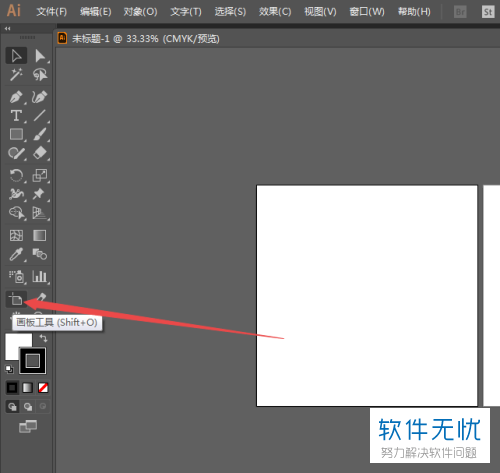
7. 接着我们需要在弹出的窗口中,点击右侧的新建画板按钮,根据需要进行设置并建立新的画板,然后退出即可。
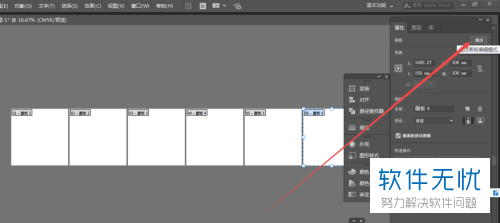
以上就是小编为大家带来的在AI中新建画板的方法。
分享:
相关推荐
- 【其他】 WPS表格Unicode文本 04-30
- 【其他】 WPS表格unique 04-30
- 【其他】 WPS表格utf-8 04-30
- 【其他】 WPS表格u盘删除怎么恢复 04-30
- 【其他】 WPS表格运行慢,卡怎么办解决 04-30
- 【其他】 WPS表格与Excel的区别 04-30
- 【其他】 哔哩哔哩漫画怎么完成今日推荐任务 04-30
- 【其他】 WPS表格隐藏的列怎么显示出来 04-30
- 【其他】 WPS表格图片怎么置于文字下方 04-30
- 【其他】 WPS表格图片怎么跟随表格 04-30
本周热门
-
iphone序列号查询官方入口在哪里 2024/04/11
-
输入手机号一键查询快递入口网址大全 2024/04/11
-
oppo云服务平台登录入口 2020/05/18
-
苹果官网序列号查询入口 2023/03/04
-
mbti官网免费版2024入口 2024/04/11
-
fishbowl鱼缸测试网址 2024/04/15
-
怎么在华为手机中将手机中的音乐清空? 2019/05/26
-
光信号灯不亮是怎么回事 2024/04/15
本月热门
-
iphone序列号查询官方入口在哪里 2024/04/11
-
输入手机号一键查询快递入口网址大全 2024/04/11
-
oppo云服务平台登录入口 2020/05/18
-
苹果官网序列号查询入口 2023/03/04
-
mbti官网免费版2024入口 2024/04/11
-
光信号灯不亮是怎么回事 2024/04/15
-
outlook邮箱怎么改密码 2024/01/02
-
fishbowl鱼缸测试网址 2024/04/15
-
网线水晶头颜色顺序图片 2020/08/11
-
计算器上各个键的名称及功能介绍大全 2023/02/21












